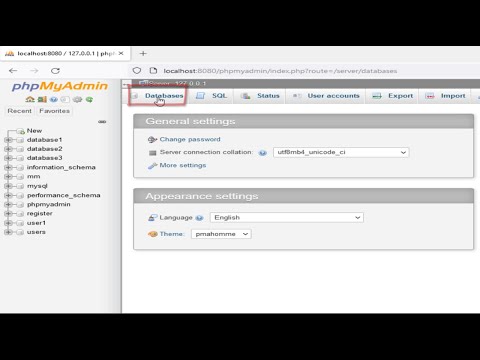Att köra flera operativsystem kostar vanligtvis för mycket och kräver att datorn startas om varje gång, vilket gör installationen av två eller tre olika operativsystem till en komplicerad och osannolik process. Men flera kommersiella och gratisapplikationer kan användas för att köra flera operativsystem, som Microsoft Virtual PC, Apple Boot Camp och gratis programvara som VMware Server.
Steg

Steg 1. Ladda ner VMware Server
Det är möjligt att hitta en gratis version på deras webbplats. Installera det och kör programmet. Det kommer vanligtvis att begära ett licensnummer, som du kan få på begäran från webbplatsen.

Steg 2. Välj en värd
Varje gång VMware körs kommer den att fråga dig till vilken värd du vill ansluta. Detta är användbart om du har en server och ansluter till den genom att ange IP -adressen. I det enkla fallet, använd den lokala värden.

Steg 3. Lägg till ett nytt operativsystem
För att lägga till ett nytt operativsystem, bör du skapa en ny bild, varje bild innehåller ett operativsystem, som kallas "Virtual Machine" i VMware.

Steg 4. Klicka på "Ny virtuell maskin"

Steg 5. Välj Typisk som konfiguration
Det har färre alternativ, men det är bättre för nya användare.

Steg 6. Välj det gästoperativsystem du vill lägga till

Steg 7. Namnge det nya operativsystemet och välj dess plats på enheten
Se till att du har tillräckligt med ledigt utrymme. Vissa system, som Windows Vista, behöver minst 15 GB

Steg 8. Välj nätverkstyp
Om din dator har en IP som 192.168.20.12 på det lokala nätverket kan du ge det nya gäst -operativsystemet en ny IP som 192.168.20.11.
Ett enklare val är att använda Bridged Networking

Steg 9. Ange hur mycket kapacitet du vill ge till det nya operativsystemet
Om du till exempel funderar på att kopiera bilden till en annan dator eller bärbar dator kan du dela upp bilden i 2 GB vardera, vilket gör filöverföringen enklare.

Steg 10. Starta den nya virtuella maskinen
Det startar upp som vanligt, väntar på operativsystemets CD.

Steg 11. Sätt in ditt valda operativsystem och starta installationen

Steg 12. Avslutad
När du är klar med den nya systeminstallationen kan du köra gäst -OS när du vill; öppna bara VMware och klicka på "Start Virtual Machine".
Tips
- Du kan öppna gäst -OS i helskärm genom att klicka på Ctrl+Alt+Enter, för att återgå till värd -operativsystemet klickar du på Ctrl+Alt.
- Du kan lägga till så många bilder du vill. Om du har tillräckligt med minne (RAM) kan du köra flera bilder samtidigt och enkelt växla mellan dem.